Windows 11 将于今年晚些时候推出,目前可供 Windows Insider 计划中的测试人员使用。如果您已经安装了新操作系统并且想要充分利用 Windows 11,您可以尝试使用下面突出显示的第三方程序。
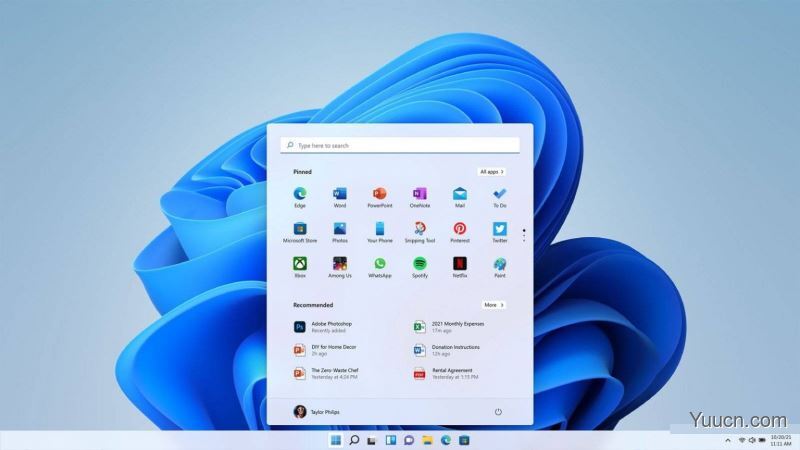
这是Windows11
与 Windows 10 一样,Windows 11 也带有某种形式的膨胀软件。对于那些不熟悉的人来说,膨胀软件是一个主观术语,包括您的 OEM、公司和 Microsoft 安装的应用程序。像 Paint 3D 这样的英国媒体报道软件只会占用宝贵的空间。
Windows 11 允许您通过更改设置来删除许多不需要的应用程序和功能。使用名为 ThisIsWin11 的新应用,您可以从一个位置自定义高级和基本的 Windows 11 功能,并通过关闭 Microsoft Teams 集成等功能来删除英国媒体报道。
该应用程序目前具有以下功能:
基本设置:它允许您快速配置 Windows 11 的基本设置。
PumpedApp:您可以通过更改 PowerThrottling 来检查和优化 Windows 11。
Bloatware:此功能将允许您删除预安装的 Windows 11 应用程序。
使用软件包快速安装应用程序。
PowerClicks:这允许您使用 PowerShell 脚本自动执行 Windows 任务。
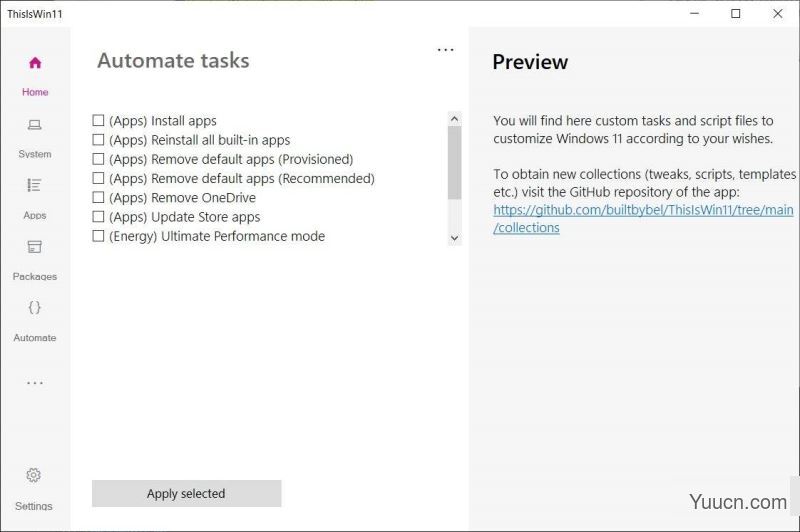
正如您在上面的屏幕截图中所看到的,这个开源工具还可以让您自动执行任务并安装、卸载或重新安装应用程序。您甚至可以启用终极性能模式。
该工具可在Github 上获得。
开始11
Stardock 发布了一款名为“Start11”的新工具,帮助用户自定义开始菜单,还原经典界面。Start11 兼容 Windows 11 和 Windows 10,它提供了类似于以前版本的 Windows 的新界面。
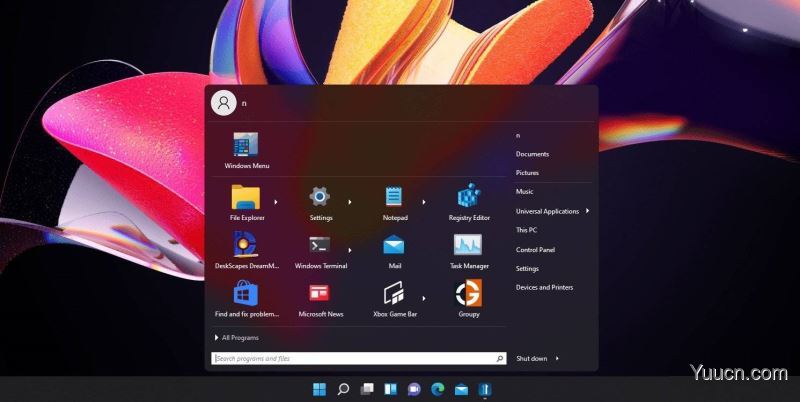
您可以使用 Start11 移动开始按钮并自定义界面。该应用程序目前具有以下功能:
将开始菜单返回到屏幕左侧。
深色模式打造时尚外观
您可以为“开始”菜单选择样式和主题。例如,您可以返回熟悉的 Windows 7 风格的开始。
通过添加纹理或调整透明度来自定义您的任务栏。
该工具目前处于测试阶段,售价 4.99 美元,最终将获得更多定制选项。
您可以从这里下载该应用程序。
活泼的壁纸
Lively Wallpaper 最初是为 Windows 10 设计的,也适用于 Windows 11,可用于启用动态桌面背景。Lively Wallpaper 是开源的,它可以让您将视频、GIF 和 HTML 转换为 Windows 桌面墙纸。
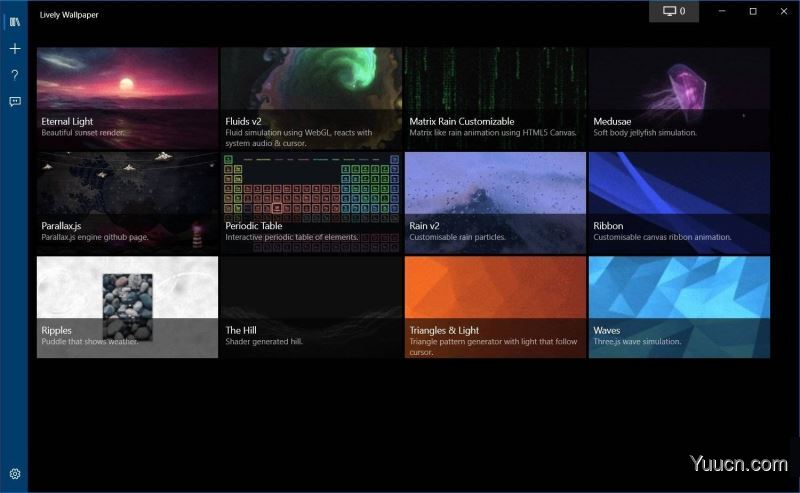
使用此应用程序,您可以选择以下格式作为桌面壁纸:
视频
网页
视频流
着色器
动图
你可以从Github下载 Lively 。